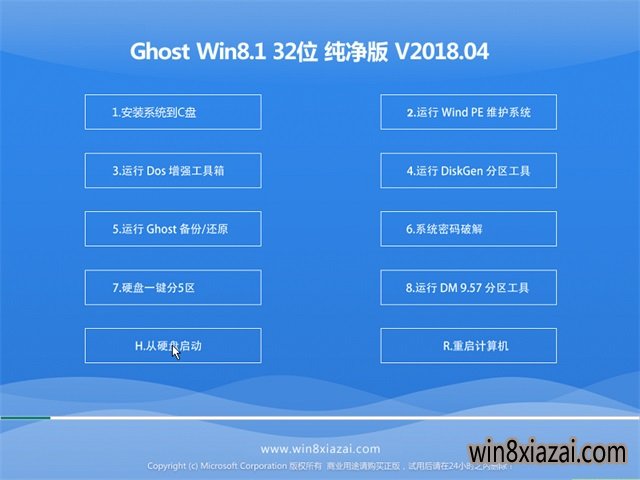教你如何正确使用全新的SSD硬盘
虽然SSD也是硬盘的一种,使用方式与之前HDD也基本一样。但是在一些细节方面,还是有不少差异的。尤其是想要全面的发挥出SSD盘的性能,还是需要经过一些设置才行。 例如最常见的就是开启AHCI,4K对齐,使用原生SATA3.0接口,使用支持SATA3.0硬盘数据线等等。如果SSD设置不当,就会极大地影响了SSD的真实性能,造成不必要的浪费。你真的发挥出SSD硬盘性能了吗?下面,我就以某芝SSD(此处型号被我删了,怕有广告嫌疑)为例,详析介绍一下SSD的初始化、分区格式化,系统安装,以及常用设置,教你如何正确使用全新的SSD。
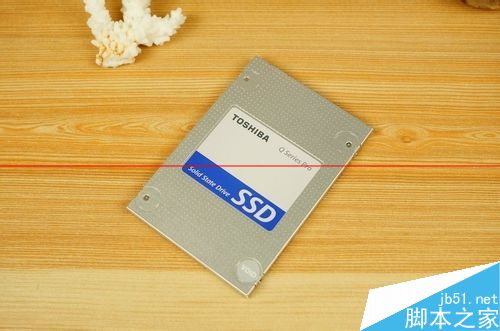

SSD硬盘的初始化、分区格式化
当我们拿到一块全新的SSD盘时,首先要做的就是分区了。绝大部分新SSD硬盘第一次使用时,都要经过一个初始化过程,当然少数SSD硬盘出厂时就已经初始化,也就不需要进行另外的初始化工作了。
对于没有初始化的SSD,可以先挂到任何一台电脑上进行初始化,系统会自动选择MBR模式,只要点击确定即可初始化。SSD初始化后,就可以进行分区与格式化操作了。我使用的某芝SSD容量为128G,所以没有必要再划分其它分区,直接进行格式化操作即可。如果你手里的SSD容量较大,则可以适当的进行分区操作。一般来说建议C盘容量保持在100G左右。 对SSD进行分区和格式的操作其实很简单,把SSD装在任意一台安装了WIN7,WIN8或WIN10系统的电脑上,通过系统中的控制面板进入磁盘管理系统,在磁盘管理中直接对SSD进行分区和格式化即可。也可以使用WIN7,WIN8或WIN10系统安装盘启动,在安装系统过程中分区与格式化。在安装系统过程中,使用系统安装盘启动,在安装系统过程中选择驱动器高级选项,就可以对未分区磁盘进行分区与格式化。还可以用磁盘工具进行分区与格式化。
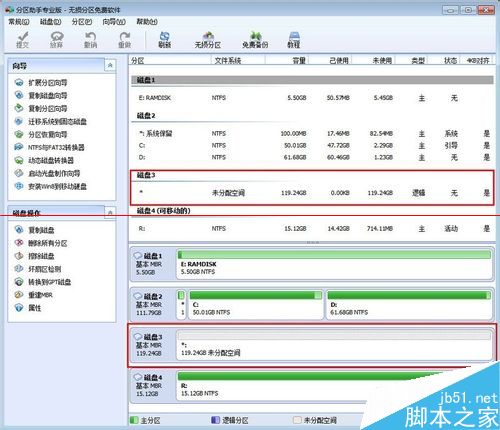
我这里选择使用磁盘工具对SSD进行分区与格式化。

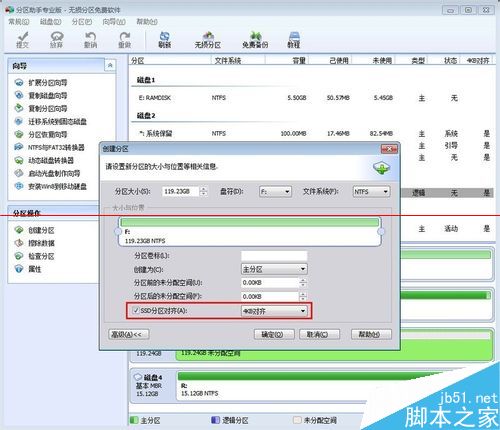
对于SSD一定要注意4K对齐,使用WIN7,WIN8或WIN10系统内置的磁盘管理工具来进行格式化后,会自动实现4K对齐。也可以使用专业的硬盘分区如DiskGenius(硬盘分区),分区助手等软件来实现4K对齐。在使用DiskGenius(硬盘分区),分区助手软件时,记得选择4KB对齐的选项。

个人建议使用专业工具来进行进行分区与格式化。
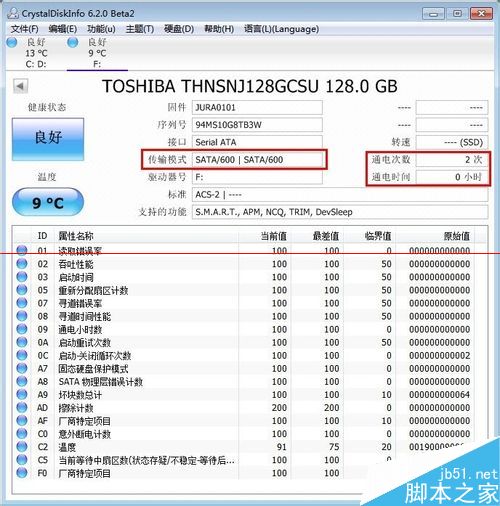
分区与格式化完成后,可以用CrystalDiskInfo软件来查看一下SSD的信息。在传输模式上显示SATA/600时,说明SSD硬盘处于SATA3.0接口上,如果不是,建议更换成SATA3.0接口。(SSD硬盘对主板的接口类型有要求,必须得是SATA3(6Gbps)接口才能发挥出它的性能来。以前的 SATA2(3Gbps) 接口虽然能用,但是却无法发挥出SSD硬盘的速度来。)另外我们也可以通过这款软件,来查看一下SSD是否是全新的,一般从通电次数与通电时间就可以看出来。

在给SSD安装操作系统时,一定要开启AHCI模式,具体方式就是进入电脑的BIOS,将磁盘模式更改为AHCI模式。(这个如果不知道在那里更改的话,可以查看主板说明书,上面都有详细的介绍。)

操作系统建议安装WIN7,WIN8.1,如果你喜欢尝鲜,也可以安装WIN10。不过WIN10目前还是测试版,肯定存在问题,不建议新手安装。至于XP已满足不了SSD的要求,虽然可以安装,但是要手动设置比较多的东西,相对来说麻烦。另外XP没有trim,对SSD性能有一定影响。建议大家尽量不要使用XP系统,除非有特殊的需求。

在安装操作系统过程,还有一个问题要注意一下,那就是如何避免全新安装WIN7,WIN8.1时,C盘前的隐藏分区问题。其实想避免这个问题很简单,就是不要在安装的过程中进行分区操作,也就是说,在安装之前,不管你用WinPE也好,还是用其他系统也罢,先把需要安装WIN7,WIN8.1的分区划好容量,格式化好(NTFS),然后安装的时候直接装在你分好的分区中,就没这个问题了。如果你在安装的时候,利用WIN7,WIN8.1的安装程序来进行分区操作(删除,建立,格式化等),就会出现那个隐藏分区了。这个隐藏分区会影响AS SSD Benchmark软件中4K对齐的数字。有好多用户在安装完操作系统后,用AS SSD Benchmark软件查看,发现显示的并不是1024K,而且很长的一段数字,以为没有4K对齐,造成这个现象的原因,就是因为隐藏分区的缘故。但实际上对SSD的性能并没有什么影响。如果你比较追求1024K这个数字的话,只要不出现隐藏分区即可。

在SSD上安装系统时,尽量使用原WIN7,WIN8.1操作系统,因为绝大多数GHOST版系统往往都是在机械盘上安装制作的,没有针对SSD做相应优化,有些不适合SSD。
安装合适的驱动
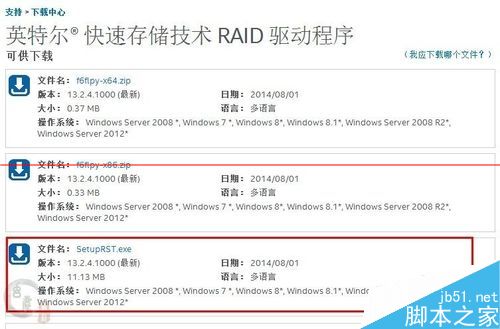
选择合适的驱动很重要,我使用的主板六个硬盘接口全部都是原生SATA3.0接口。所以驱动方便可以使用系统自带的。如果你使用的SATA3.0接口是非原生的,记得一定安装好驱动。另外我使用的SSD适合安装英特尔RST驱动。注意并不是所用SSD都适合安装英特尔这个驱动,一定要选择合适的。

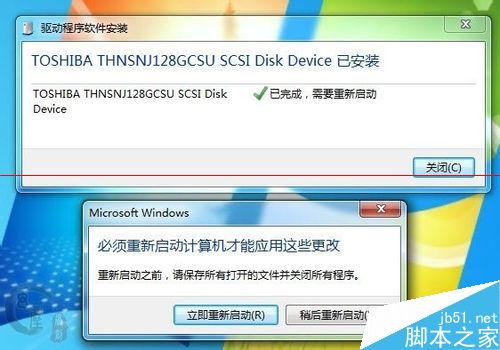
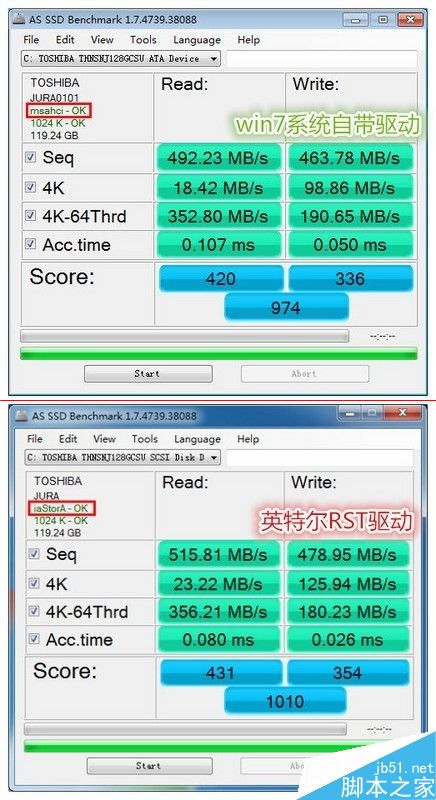
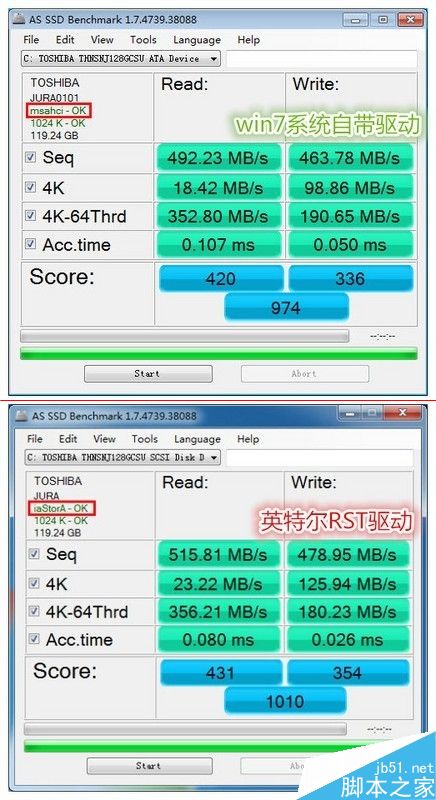
其它优化
SSD硬盘擦写寿命有限,如按机械硬盘的设置方法,开启系统还原,使用碎片整理之类的,会很伤SSD硬盘。所以要禁用或移动不必要的操作系统功能。但是一个一个手动禁用会很麻烦,所以使用一些优化软件,就会省事不少。例如这款名为SSD Fresh ssd硬盘寿命优化软件,就挺实用的。

SSD Fresh 2015是一款专业的SSD固态硬盘优化工具,能够减少SSD磁盘读写次数,大大延长使用寿命!SSD Fresh的工作原理是通过开启或者关闭系统一些与SSD性能和寿命相关的功能,例如关闭磁盘索引、关闭睡眠、关闭虚拟内存等。
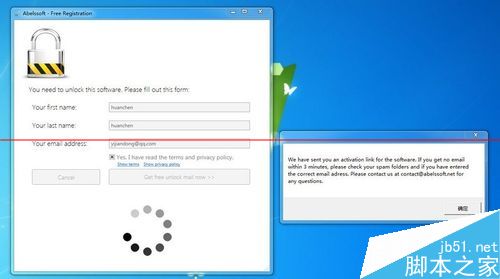
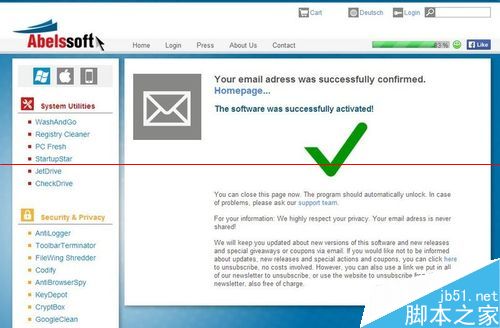
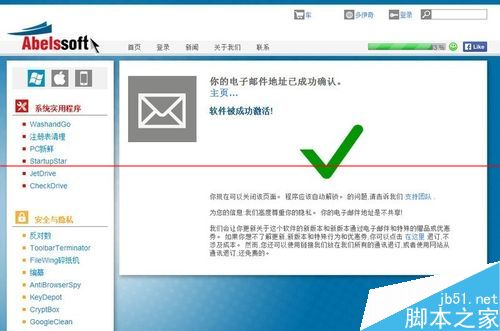
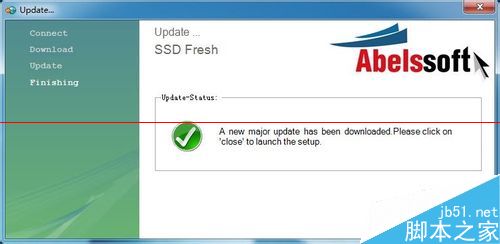
激活后,软件会自动检查并更新
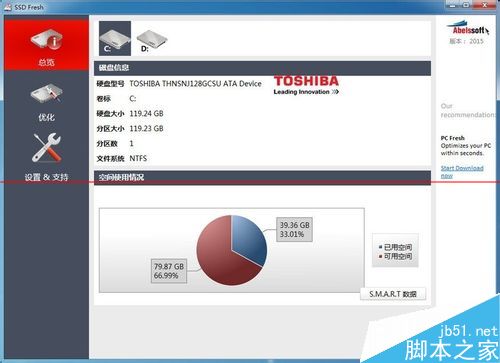
软件主界面展示。
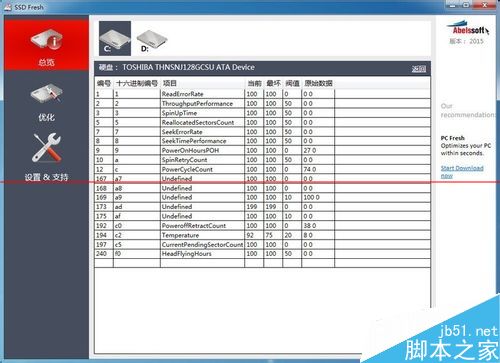
可以很方便的查看S.M.A.R.T数据
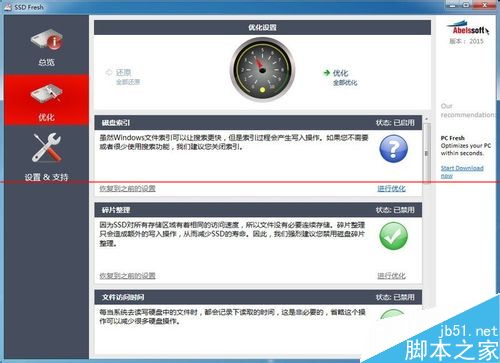
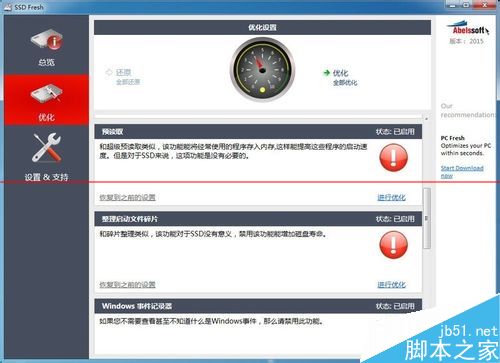
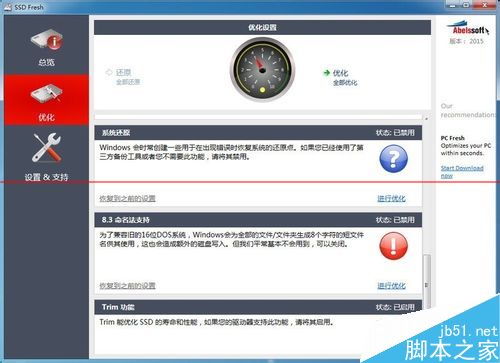
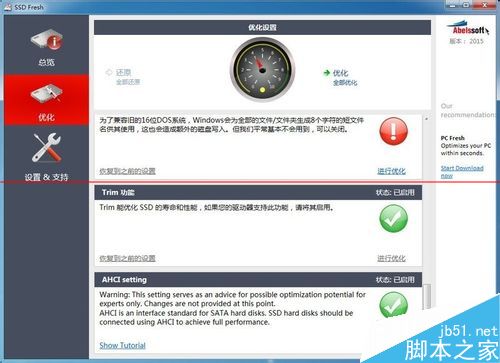
SSD FRESH 可以关闭以下系统属性,让 SSD 使用寿命短的问题得以延长:磁盘索引、碎片整理、文件访问时间、预读取、整理启动文件碎片、Windows 事件记录器、系统还原、8.3命名法支持、开启 Trim 功能、AHCI setting。注意上面的每个属性在 SSD FRESH 都有详细的文字说明,请在优化前仔细阅读选择适合自己的。
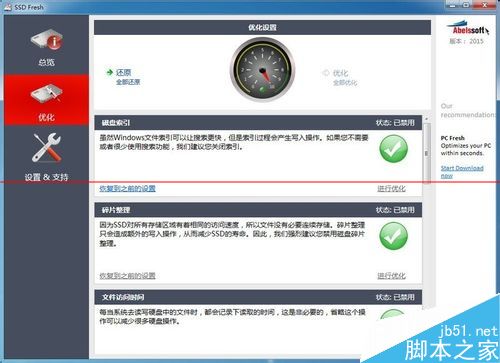
点击“优化”既可以开始优化操作,然后选择“全部优化”即可自动对固态硬盘进行优化,当选项变成绿色勾即表示已经优化成功。
推荐系统
微软Win11原版22H2下载_Win11GHOST 免 激活密钥 22H2正式版64位免费下载
语言:中文版系统大小:5.13GB系统类型:Win11微软Win11原版22H2下载_Win11GHOST 免 激活密钥 22H2正式版64位免费下载系统在家用办公上跑分表现都是非常优秀,完美的兼容各种硬件和软件,运行环境安全可靠稳定。Win11 64位 Office办公版(免费)优化 1、保留 Edge浏览器。 2、隐藏“操作中心”托盘图标。 3、保留常用组件(微软商店,计算器,图片查看器等)。 5、关闭天气资讯。
Win11 21H2 官方正式版下载_Win11 21H2最新系统免激活下载
语言:中文版系统大小:4.75GB系统类型:Win11Ghost Win11 21H2是微软在系统方面技术积累雄厚深耕多年,Ghost Win11 21H2系统在家用办公上跑分表现都是非常优秀,完美的兼容各种硬件和软件,运行环境安全可靠稳定。Ghost Win11 21H2是微软最新发布的KB5019961补丁升级而来的最新版的21H2系统,以Windows 11 21H2 22000 1219 专业版为基础进行优化,保持原汁原味,系统流畅稳定,保留常用组件
windows11中文版镜像 微软win11正式版简体中文GHOST ISO镜像64位系统下载
语言:中文版系统大小:5.31GB系统类型:Win11windows11中文版镜像 微软win11正式版简体中文GHOST ISO镜像64位系统下载,微软win11发布快大半年了,其中做了很多次补丁和修复一些BUG,比之前的版本有一些功能上的调整,目前已经升级到最新版本的镜像系统,并且优化了自动激活,永久使用。windows11中文版镜像国内镜像下载地址微软windows11正式版镜像 介绍:1、对函数算法进行了一定程度的简化和优化
微软windows11正式版GHOST ISO镜像 win11下载 国内最新版渠道下载
语言:中文版系统大小:5.31GB系统类型:Win11微软windows11正式版GHOST ISO镜像 win11下载 国内最新版渠道下载,微软2022年正式推出了win11系统,很多人迫不及待的要体验,本站提供了最新版的微软Windows11正式版系统下载,微软windows11正式版镜像 是一款功能超级强大的装机系统,是微软方面全新推出的装机系统,这款系统可以通过pe直接的完成安装,对此系统感兴趣,想要使用的用户们就快来下载
微软windows11系统下载 微软原版 Ghost win11 X64 正式版ISO镜像文件
语言:中文版系统大小:0MB系统类型:Win11微软Ghost win11 正式版镜像文件是一款由微软方面推出的优秀全新装机系统,这款系统的新功能非常多,用户们能够在这里体验到最富有人性化的设计等,且全新的柔软界面,看起来非常的舒服~微软Ghost win11 正式版镜像文件介绍:1、与各种硬件设备兼容。 更好地完成用户安装并有效地使用。2、稳定使用蓝屏,系统不再兼容,更能享受无缝的系统服务。3、为
雨林木风Windows11专业版 Ghost Win11官方正式版 (22H2) 系统下载
语言:中文版系统大小:4.75GB系统类型:雨林木风Windows11专业版 Ghost Win11官方正式版 (22H2) 系统下载在系统方面技术积累雄厚深耕多年,打造了国内重装系统行业的雨林木风品牌,其系统口碑得到许多人认可,积累了广大的用户群体,雨林木风是一款稳定流畅的系统,一直以来都以用户为中心,是由雨林木风团队推出的Windows11国内镜像版,基于国内用户的习惯,做了系统性能的优化,采用了新的系统
雨林木风win7旗舰版系统下载 win7 32位旗舰版 GHOST 免激活镜像ISO
语言:中文版系统大小:5.91GB系统类型:Win7雨林木风win7旗舰版系统下载 win7 32位旗舰版 GHOST 免激活镜像ISO在系统方面技术积累雄厚深耕多年,加固了系统安全策略,雨林木风win7旗舰版系统在家用办公上跑分表现都是非常优秀,完美的兼容各种硬件和软件,运行环境安全可靠稳定。win7 32位旗舰装机版 v2019 05能够帮助用户们进行系统的一键安装、快速装机等,系统中的内容全面,能够为广大用户
番茄花园Ghost Win7 x64 SP1稳定装机版2022年7月(64位) 高速下载
语言:中文版系统大小:3.91GB系统类型:Win7欢迎使用 番茄花园 Ghost Win7 x64 SP1 2022.07 极速装机版 专业装机版具有更安全、更稳定、更人性化等特点。集成最常用的装机软件,集成最全面的硬件驱动,精心挑选的系统维护工具,加上独有人性化的设计。是电脑城、个人、公司快速装机之首选!拥有此系统
相关文章
- 超极本的散热性能的分析.超级本散热性能揭密
- 三个步快速正确查看win8平板电池损耗情况
- 全球首款2TB的M.2接口固态硬盘SSD发布 竟来自希捷
- 小米手环6支持nfc吗 小米手环6有没有nfc功能
- 850W金牌电源内部做工怎么样 850W金牌电源开箱及拆解评测
- 夏普2048n打印机怎么使用? 夏普2048n扫描的方法
- 笔记本电脑死机怎么办?排查笔记本死机原因以及解决方法
- 小米手环有什么用?小米智能手环功能评测
- 天玑800u和麒麟820哪个值得买 天玑800u对比麒麟820评测
- 小米游戏本体验评测:来感受下如何从会议室战斗到卧室
- 英特尔的傲腾内存究竟是个什么鬼?看完你就秒懂了
- A10-5800K怎么样 AMD新最强APU A10-5800K上市
- GTX1650显存从GDDR5升级GDDR6性能提升了多少?
- GTX 1060怎么样 NVIDIA GTX1060显卡深度评测(图文)
- 多点着手:应对USB供电不足
- 为什么笔记本触摸板失灵了该怎么解决
- 更悲催来 Apple Watch入手俩小时就摔碎
- 骁龙780g对比天玑1200哪个更好
热门系统
- 1华硕笔记本&台式机专用系统 GhostWin7 32位正式旗舰版2018年8月(32位)ISO镜像下载
- 2深度技术 Windows 10 x86 企业版 电脑城装机版2018年10月(32位) ISO镜像免费下载
- 3电脑公司 装机专用系统Windows10 x86喜迎国庆 企业版2020年10月(32位) ISO镜像快速下载
- 4雨林木风 Ghost Win7 SP1 装机版 2020年4月(32位) 提供下载
- 5深度技术 Windows 10 x86 企业版 六一节 电脑城装机版 版本1903 2022年6月(32位) ISO镜像免费下载
- 6深度技术 Windows 10 x64 企业版 电脑城装机版2021年1月(64位) 高速下载
- 7新萝卜家园电脑城专用系统 Windows10 x64 企业版2019年10月(64位) ISO镜像免费下载
- 8新萝卜家园 GhostWin7 SP1 最新电脑城极速装机版2018年8月(32位)ISO镜像下载
- 9电脑公司Ghost Win8.1 x32 精选纯净版2022年5月(免激活) ISO镜像高速下载
- 10新萝卜家园Ghost Win8.1 X32 最新纯净版2018年05(自动激活) ISO镜像免费下载
热门文章
常用系统
- 1番茄花园 Ghost XP SP3 海量驱动装机版 2020年10月 ISO镜像高速下载
- 2电脑公司Ghost Win8.1 x32 精选纯净版2020年4月(免激活) ISO镜像高速下载
- 3番茄花园 Ghost XP SP3 海量驱动装机版 2020年6月 ISO镜像高速下载
- 4电脑公司 装机专用系统Windows10 x86喜迎国庆 企业版2020年10月(32位) ISO镜像快速下载
- 5新萝卜家园电脑城专用系统 Windows10 x86 企业版2019年5月(32位) ISO镜像高速下载
- 6深度技术Ghost Win7 Sp1 电脑城万能装机版2020年4月(32位) ISO高速下载
- 7新雨林木风 Windows10 x86 企业装机版2020年11月(32位) ISO镜像高速下载
- 8大白菜Ghost Win8.1 (X32) 完美纯净版2018年04(绝对激活) ISO镜像免费下载
- 9深度技术 GHOSTXPSP3 电脑城极速装机版 2021年11月 ISO镜像高速下载
- 10雨林木风系统 Ghost XP SP3 喜迎国庆 装机版 YN2020年10月 ISO镜像高速下载